ちょっと前から気になってたObinslab社のAnne Pro 2 が手に入ったので、実際に2週間ほど使用してみました。
最初は使いこなせるかちょっと不安でしたが、久々に買って良かったと思える商品でした!

メカニカルキーボード自体初めてでしたが、数日使うとある程度慣れました。
このページでは、Anne Pro 2 キーボードの使用感についてまとめています。
Anne Pro 2 の仕様・スペック
Anne Pro 2 のスペックは以下になります。
| サイズ | 約287mm × 97mm × 40mm |
|---|---|
| 重量 | 約625g |
| 本体カラー | ホワイト・ブラック |
| キー配列 | US配列・60%キーボード |
| キースイッチ | Gateron(赤軸・青軸・茶軸) Kailh Box(赤軸・白軸・茶軸) Cherry MX(赤軸・青軸・茶軸) |
| バッテリーの種類・容量 | 1,900mAh |
| 有線・無線方式 | 有線:USB・無線:Bluetooth 4.0 |
| LED | 1680万色 |
重量については実際に計測しましたが、メーカーや軸が異なると変動するかもしれません。
Anne Pro 2 の使用感
今回Anne Pro 2 のキーボードはGateron製の赤軸を購入しました。

キーボード自体が重いので、箱に入っている時点で結構重みがあります。

写真だと伝わりにくいですが、60%キーボードなのでかなりコンパクトです。
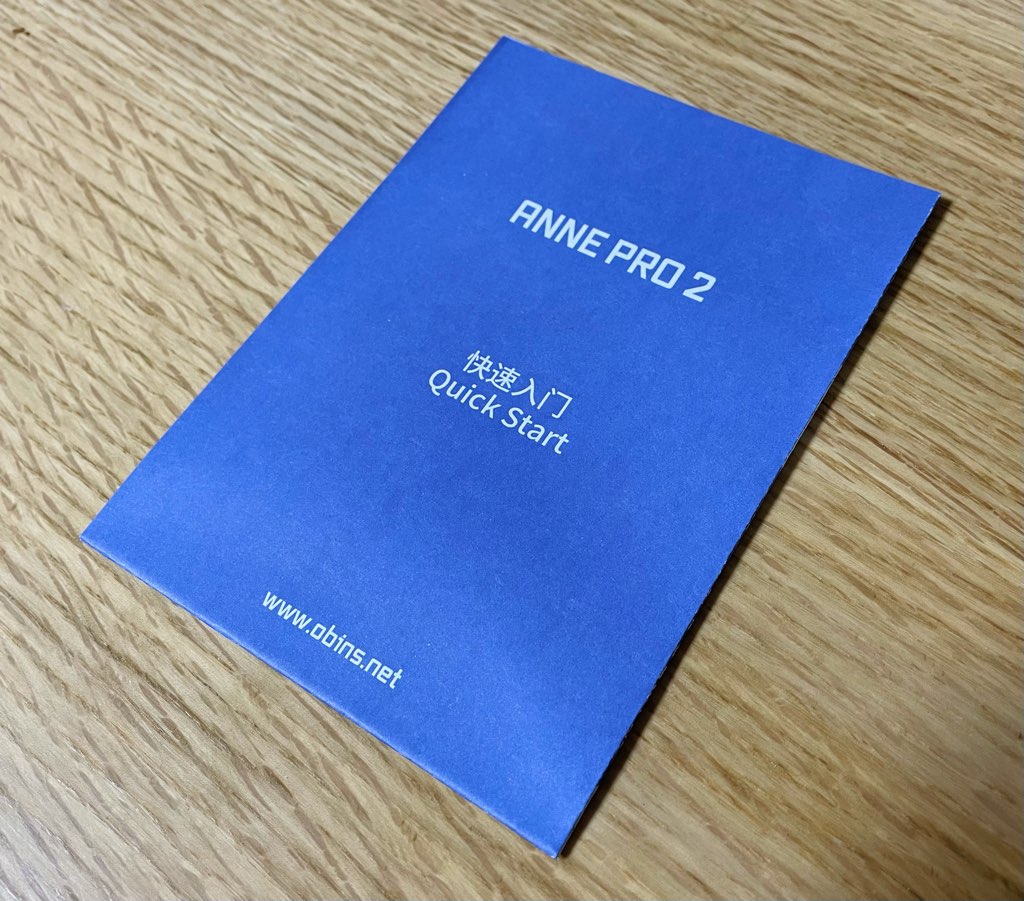
説明書は日本語での記載箇所がなく、細かいことも書いてないので特に必要なさそう。

付属品が無い?と焦りましたが、キーボードが収まっていた内箱を取ると下から出てきました。
Type-Cケーブル、プーラー、交換用のキーキャップが入っています。

かなりコンパクトなのですが、結構ずっしりと重いです。
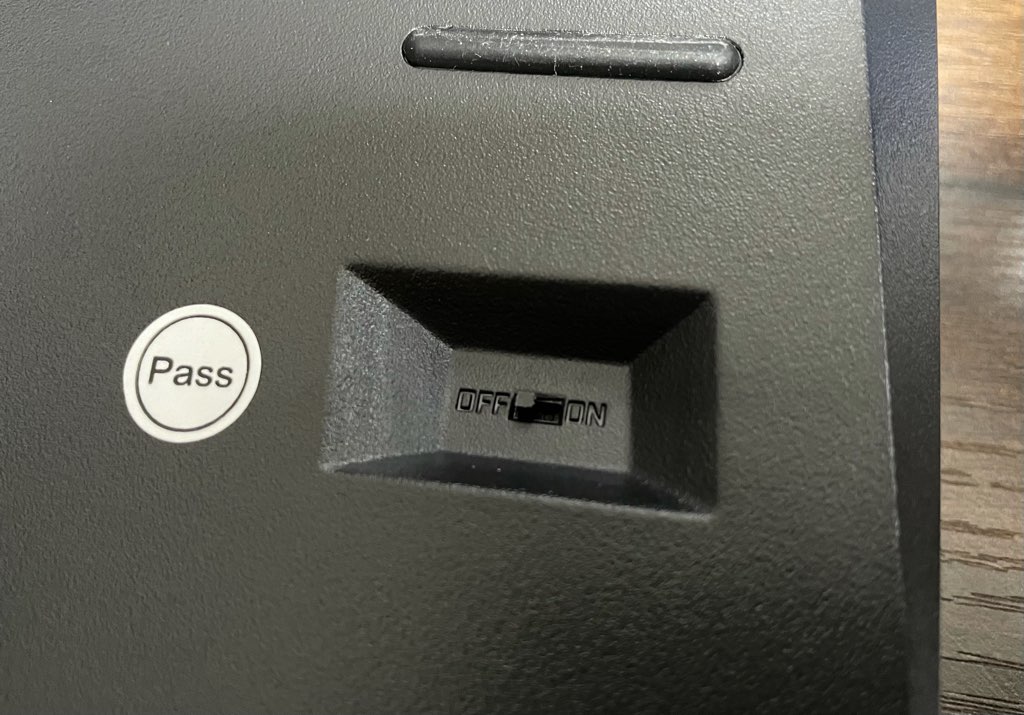
裏面の右側にはBluetoothのON/OFFスイッチがあります。USB接続時はOFFで使用しましょう。

Type-C端子側をキーボードに繋ぎ、USB端子側をパソコンと接続。とりあえずプリセットで用意されたLEDパターンを試してみました。マジでカッコいい…。

キーの列ごとに色を変えてみましたが、もう眺めているだけで癒されます。ちなみにこれもプリセットで用意されています。

LEDパターンはあらかじめいくつも用意されており、右下の「FN2」と書かれたキーと「9」キーを同時押ししていくと他のパターンに変更が可能です!
単色で光るものや、押すと周りが光るようなものまで用意されています。

裏面にはAnne Pro のロゴが刻印されています。キーボード自体に傾斜を調整するようなツマミはありませんが、元々少し傾斜になっています。四隅には滑り止めが付いているので、使用中にズレる事はなさそうです。

暗い場所だとこんな感じ。キーの文字も明るいので、部屋を暗くしても操作しやすいです。
赤軸でしばらく使ってみましたが、軽い押し心地で他の軸に比べても静音な点、長時間作業しても疲れにくいのが特徴です。カチャカチャとタイピング音を楽しみたい方は赤軸より青軸がおすすめです。
自分用にもっと使いやすくカスタマイズしたい方は、お使いのパソコンにObinskit をインストールすることでさらに細かいカスタマイズが可能!キーコンフィグやLEDライトの色変更、ファームウェアアップデートが本ソフトから設定できます。
さいごに
慣れるまでに少し時間がかかりましたが、慣れるとかなり便利なキーボードです。ショートカットキーの多さや豊富なカスタマイズは他のキーボードと比べても優秀です!
とはいえ、今まで日本語配列で使ってきた方には、いつもあるはずの場所にキーがないなど、いろいろと不便に感じる部分も多いと思うので、万人受けしない製品です。
もし購入を考えている方は、banggood で購入すればAmazonよりも安く手に入りますよ!














コメント